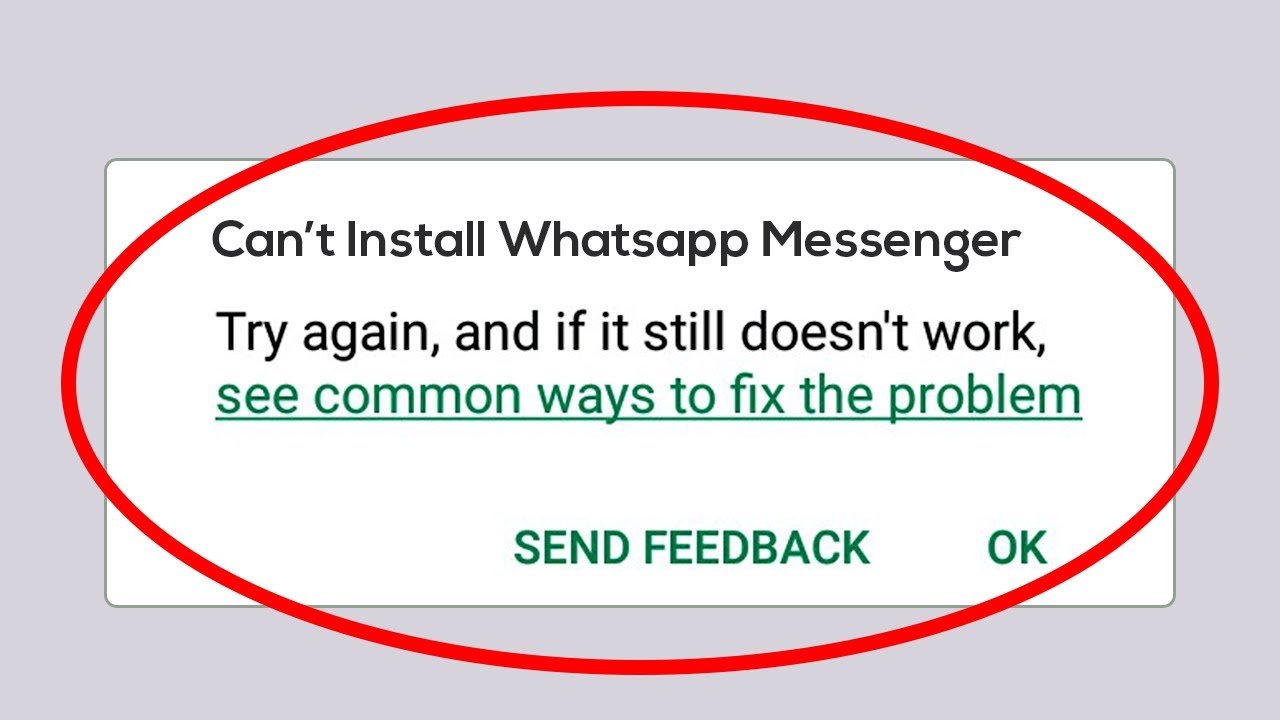Êtes-vous bloqué sur l’erreur « Impossible d’installer WhatsApp Messenger » sur Android ? Vous vous demandez pourquoi WhatsApp ne s’installe pas à partir du Play Store ? Si votre réponse est oui, n’allez nulle part et lisez cet article.
Nous utilisons tous WhatsApp sur nos smartphones car c’est l’une des meilleures plateformes de médias sociaux au monde. Mais parfois, les utilisateurs reçoivent un message d’erreur qui empêche l’application de fonctionner. De nombreux utilisateurs ont signalé l’erreur et souhaitent la corriger.
Par conséquent, j’ai rassemblé quelques moyens les meilleurs et réalisables pour corriger le message d’erreur WhatsApp ne peut pas être installé sur Android.
Quelles sont les raisons de l’erreur WhatsApp
Eh bien, il existe plusieurs raisons possibles pour lesquelles un problème s’est produit dans WhatsApp Messenger . Ici, j’ai mentionné quelques-uns des plus courants :
- Cache et données d’application corrompus
- Mauvaise connexion Internet
- Restrictions de code d’erreur sur WhatsApp pour le télécharger sur le téléphone
- Ne pas avoir assez d’espace de stockage
- Appareil incompatible
- Panne de serveur
Comment réparer WhatsApp Messenger ne peut pas s’installer sur Android – Solutions efficaces
Maintenant, passons en revue tous les correctifs que vous recherchiez. Comment corriger l’erreur Impossible d’installer WhatsApp Messenger ?
Alors lisons plus loin.
Méthode 1 : redémarrez votre Android/Samsung
La plupart du temps, un simple redémarrage peut à lui seul vous aider à éliminer la situation. Chaque fois que vous rencontrez une erreur qui vous irrite, redémarrez votre téléphone, puis vérifiez si le problème est résolu ou non.
Appuyez sur le bouton d’alimentation à moins que vous n’ayez plusieurs options. À partir de là, choisissez Redémarrer et attendez un moment. Après cela, essayez d’ouvrir ou d’installer l’application.
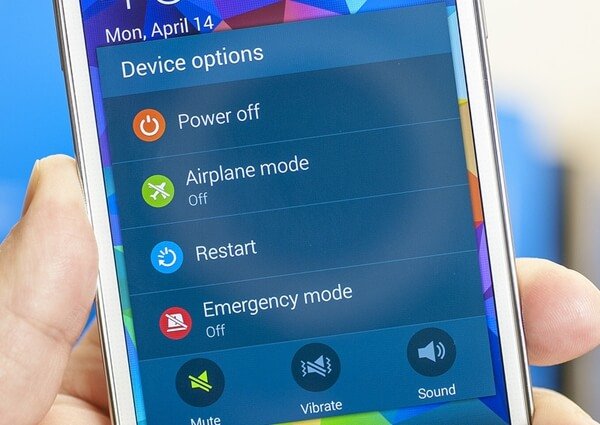
Méthode 2 : vérifiez votre connexion Internet
Une connexion Internet instable est également l’une des principales raisons pour lesquelles WhatsApp n’installe pas l’erreur. Vous devez donc vérifier une connexion Internet solide pour éviter tout type d’interruption lors de l’installation de l’application. Vous pouvez faire un test de vitesse et vérifier s’il y a un problème.
Redémarrez votre routeur si possible, sinon vous pouvez également passer aux données mobiles depuis le Wi-Fi. Assurez-vous que votre téléphone reçoit une connexion solide.
Méthode 3 : supprimer le cache et les données
Lorsque de nombreux fichiers de cache sont encombrés, ils risquent d’être corrompus. Si cela se produit, vous rencontrez un message d’erreur Impossible d’installer WhatsApp. Vous devez donc vider le cache du Google Play Store pour résoudre le problème.
Suivez les étapes ci-dessous :
- Tout d’abord, ouvrez les paramètres sur votre téléphone
- Maintenant, allez dans Applications > recherchez Google Play Store
- Ensuite, cliquez sur Informations sur l’application > Option de stockage > choisissez Vider le cache.

- Après cela, appuyez sur Effacer les données > sélectionnez OK
Enfin, redémarrez votre appareil et essayez d’installer WhatsApp
Méthode 4 : vérifier l’ espace de stockage suffisant
La raison évoquée ci-dessus est également due à moins d’espace de stockage. Lorsque votre appareil manque de stockage, les applications ne peuvent pas s’installer et l’erreur apparaît. Par conséquent, vous devez vérifier et libérer de l’espace sur votre téléphone.
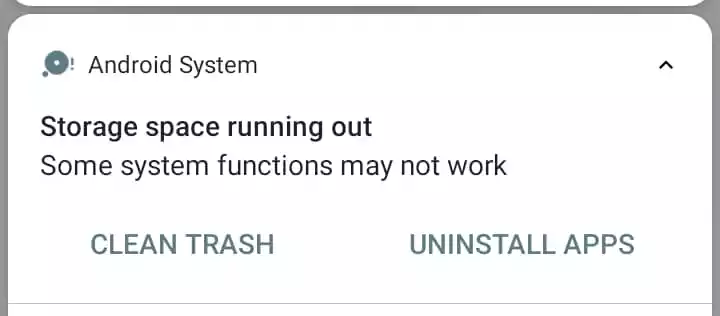
- Supprimez tous les fichiers ou vidéos inutiles de l’appareil
- Supprimez toutes les applications qui ne servent à rien ou qui ne sont pas importantes
- Vous pouvez utiliser une carte SD pour déplacer toutes vos données de l’espace interne vers l’espace externe
- Supprimez le cache et les données de l’appareil afin que tous les fichiers indésirables soient supprimés et disposent de suffisamment d’espace pour l’installation de la nouvelle application.
Méthode 5 : vérifier la compatibilité du téléphone
Avez-vous vérifié si votre appareil est compatible ou non ? Il arrive la plupart du temps que certains appareils ne soient pas compatibles avec la dernière version de WhatsApp et ne soient donc pas téléchargés. Pour résoudre le problème, vous devez soit rétrograder le logiciel système, soit mettre à jour la version.
Assurez-vous également de télécharger l’application à partir du site officiel, car c’est le moyen le meilleur et le plus sûr pour toutes les applications que vous souhaitez installer sur votre téléphone.
Méthode 6 : vérifier et mettre à jour le système d’exploitation Android
Si votre téléphone fonctionne sur une ancienne version, vous pouvez également obtenir l’erreur « Impossible d’installer WhatsApp Messenger ». C’est parce que le système d’exploitation de votre téléphone n’est pas compatible avec la version de WhatsApp que vous installez. Par conséquent, il vous est suggéré de mettre à jour votre appareil, puis de rechercher les problèmes.
Voici ce que vous devez faire:
- Tout d’abord, ouvrez les paramètres sur votre téléphone
- Maintenant, allez dans À propos du téléphone ou de la mise à jour du système et vérifiez si une mise à jour est disponible.
- Enfin, appuyez sur l’ option de téléchargement et d’installation
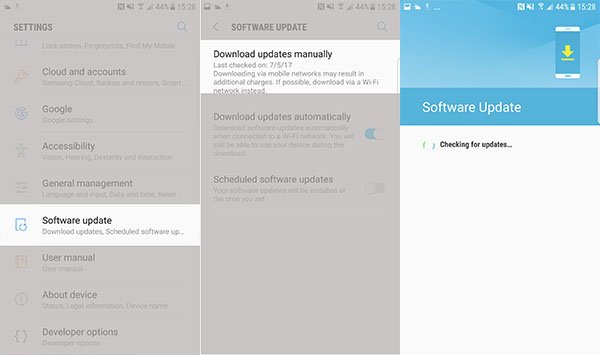
N’oubliez pas : si votre téléphone dispose d’une ancienne version et n’est pas compatible avec la dernière version de WhatsApp, vous devez rétrograder le logiciel du téléphone.
Méthode 7 : Téléchargez WhatsApp manuellement
Lorsque vous ne parvenez pas à télécharger WhatsApp depuis Google Play Store, vous devez le télécharger manuellement.
Voici comment faire:
- Tout d’abord, ouvrez n’importe quel navigateur Web sur votre téléphone > ouvrez le site officiel de WhatsApp
- Maintenant, cliquez sur l’ option Télécharger maintenant et un fichier APK sera téléchargé
- Enfin, ouvrez le fichier APK et WhatsApp sera installé sur votre téléphone
N’oubliez pas – Vous devez ouvrir les paramètres sur votre téléphone et cliquer sur l’option « Autoriser à partir de cette source » pour réussir l’installation du fichier APK.
Méthode 8 : supprimer et réajouter un compte Google
Supprimer et rajouter votre compte Google est également l’une des techniques pour corriger l’erreur Impossible d’installer WhatsApp Messenger sur Android.
- Pour ce faire, ouvrez Paramètres > choisissez les comptes d’utilisateurs > Compte Google, puis appuyez sur Supprimer le compte
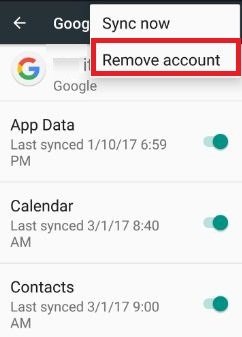
- Après cela, redémarrez votre appareil
- Ensuite, ouvrez Paramètres > cliquez sur le compte utilisateur > ajoutez à nouveau le compte Google et connectez-vous-y.
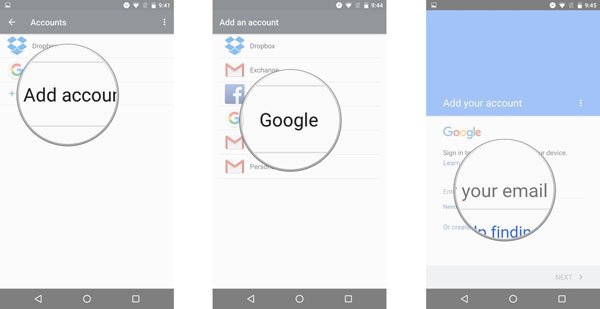
Voilà, vous pouvez désormais installer WhatsApp depuis le Google Play Store sans aucune erreur. Cette technique fonctionne également lorsque vous rencontrez plusieurs codes d’erreur sur WhatsApp comme 413, 493, 497, 927, 907, etc.
Méthode 9 : réinstaller l’application WhatsApp
Lorsque WhatsApp est déjà installé sur votre appareil et que vous ne pouvez pas y accéder en raison d’un message d’erreur, vous devez désinstaller l’application, puis la réinstaller. C’est l’un des meilleurs moyens de résoudre tout type d’erreur sur WhatsApp.
Suivez les étapes ci-dessous :
- Tout d’abord, ouvrez Paramètres > cliquez sur Applications > recherchez WhatsApp > cliquez sur l’option Désinstaller
- Après cela, ouvrez le Google Play Store et recherchez WhatsApp
- Maintenant, cliquez sur l’ option Installer
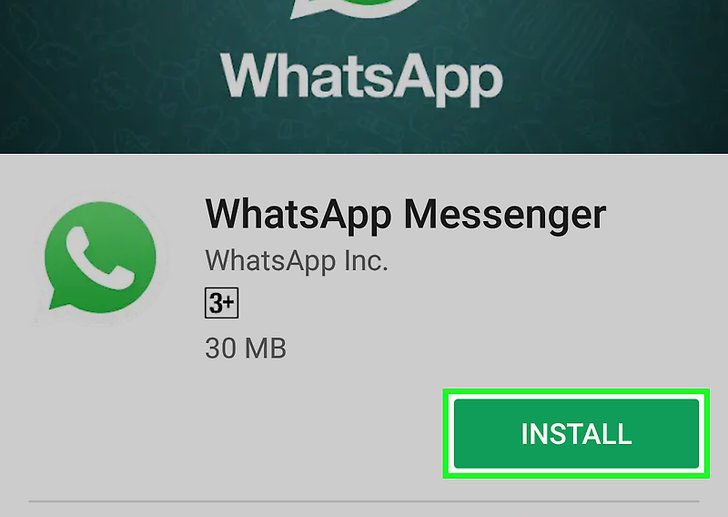
C’est ça.
Astuce de pro : moyen ultime de corriger l’erreur WhatsApp en un seul clic
Si vous rencontrez un problème comme WhatsApp s’est arrêté ou ne fonctionne pas ou même un autre type d’erreur sur Android, optez pour l’ outil de réparation Android. Il s’agit d’un logiciel de réparation professionnel qui fonctionne efficacement pour résoudre toutes sortes de problèmes sur Android/Samsung en un seul clic. Il est facile à utiliser et rend votre appareil normal sans perte de données.
Il peut résoudre plusieurs autres problèmes tels que les paramètres arrêtés, Snapchat ne fonctionne pas, Minecraft continue de planter, Snapchat s’est arrêté, etc. Il vous suffit de télécharger et d’installer cet outil incroyable pour vous débarrasser facilement de l’erreur.
Conclusion
Enfin, j’espère que vous avez résolu avec succès l’erreur « Impossible d’installer WhatsApp Messenger » sur les téléphones Android ou Samsung. Ce type de problème reste bloqué pour diverses raisons telles que des téléphones incompatibles, moins de stockage, une connexion Internet médiocre, etc. Mais il n’y a pas de quoi paniquer car il existe des correctifs.
De plus, si vous avez des suggestions ou des questions, déposez-les dans la section commentaires ci-dessous.
Sophia Louis is a professional blogger and SEO expert. Loves to write blogs & articles related to Android & iOS Phones. She is the founder of fr.android-ios-data-recovery.com and always looks forward to solve issues related to Android & iOS devices